在布局中进行设置,以在A3图纸上打印如图3-36所示的图形。图7-22在布局的模型空间内对图形进行全部缩放的效果在工具栏的比例下拉列表中,可选择图形输出比例,也可直接输入比例,这里输入30。图7-23在图纸空间打印预览在模型空间绘图时使用的非连续线型如果属于acadiso.lin线型库,如本例的CENTER线型,则在布局中进行打印时与线型比例无关。......
2023-06-21
【例7-4】 在模型空间进行页面设置,以在A3图纸上打印如图3-21所示的图形。
(1)以“A3样板.dwt”样板文件开始新建文件,新文件的名称为“Drawing1.dwg”。
(2)打开图3-21,选中所有图形。
(3)【编辑】→【复制】。
(4)在【窗口】菜单中选择“Drawing1.dwg”。
(5)【编辑】→【粘贴】,将已复制到剪贴板中的图形粘贴至当前图形的合适位置。如果该图就是以“A3样板.dwt”样板文件开始绘制的,则避免了复制图形的麻烦。
(6)执行比例缩放命令,将粘贴进来的图形放大30倍。
(7)执行【视图】→【重生成】命令,以改善图形的显示效果。
(8)将线型的【全局比例因子】改回到1。
(9)用“DIM-35”尺寸样式标注尺寸。并将其【标注特征比例】改为2(这仅是为了方便读者在本书中观察这些尺寸)。
(10)插入“A3-title”块,并按提示填写属性值,其中比例的值为“30:1”。
(11)【文件】→【页面设置管理器】,弹出【页面设置管理器】对话框。
(12)确认【当前页面设置】为“模型”,然后单击【修改】按钮。弹出【页面设置-模型】对话框。
(13)选择打印机“HP Desinjet 600 (C2847A).pc3”。
(14)选择图纸尺寸“ISO 297×420mm”,其它设置如图7-21所示。
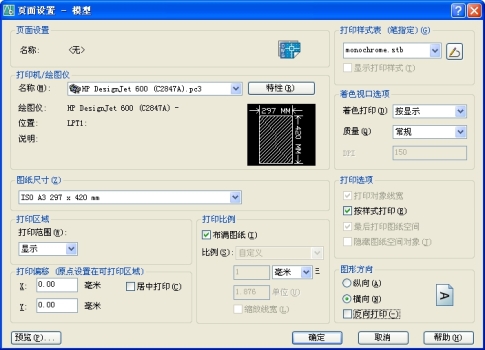
图7-21 【页面设置-模型】对话框
(15)在【打印范围】下拉列表框中选择【窗口】,对话框暂时隐藏。根据命令行提示分别捕捉外图框的对角点,以确定打印区域,自动返回【页面设置-模型】对话框。
(16)单击【预览】按钮,预览效果合适。在右键菜单中选择【退出】,自动返回【页面设置-模型】对话框。
(17)单击【确定】按钮。
(18)单击【标准】工具栏上的【打印预览】按钮,预览效果合适,在右键菜单中选择【打印】。
说明:第(11)步如果执行【文件】→【打印】命令,则弹出【打印-模型】对话框,后面的操作类似,不再赘述。
有关电气工程CAD的文章

在布局中进行设置,以在A3图纸上打印如图3-36所示的图形。图7-22在布局的模型空间内对图形进行全部缩放的效果在工具栏的比例下拉列表中,可选择图形输出比例,也可直接输入比例,这里输入30。图7-23在图纸空间打印预览在模型空间绘图时使用的非连续线型如果属于acadiso.lin线型库,如本例的CENTER线型,则在布局中进行打印时与线型比例无关。......
2023-06-21

本节先介绍如何在图7.6.19所示模型的表面上贴图,然后介绍其渲染操作过程。图7.6.19 在模型上贴图Step1.设置工作目录和打开文件。图7.6.21 “保存副本”对话框2.设置模型基本外观Step1.选择下拉菜单命令。图7.6.23 “外观管理器”对话框图7.6.24 “打开”对话框图7.6.25 “选取”对话框图7.6.26 选取模型表面修改贴花外观的放置参数。③单击图7.6.29所示“模型外观编辑器”对话框的按钮,完成修改。......
2023-06-20

图9-32 造型曲面1图9-33 造型曲面24)修改选项为,结合Ctrl键并单击需要合并的两个模型曲面即上步创建的造型曲面。图9-34 合并曲面图9-35 合并曲面7)单击选项卡组中的按钮,打开控制板,如图9-36所示;结合Ctrl键选择以及上方所有特征,单击控制板中的按钮,模型中出现可拖动的调整点。图9-36 控制板图9-37 调整方向线图9-38 扭曲特征8)全选本节创建的所有特征,将其合为一组并命名为,完成木亭的修饰工作。......
2023-06-19

选取图21.11.4a所示的模型体为修剪的目标体,单击鼠标中键后,选取ZX基准平面为刀具体,可通过“反向”按钮调整修剪方向,箭头指向被修剪的部分。选择下拉菜单命令,在“抽壳”对话框区域的下拉列表中选择选项,选择图21.11.6所示的面为移除面,在区域的文本框中输入值2;在区域的文本框中输入0.2;其他参数采用系统默认设置值。Step4.创建图21.11.5所示的抽壳。图21.11.5 抽壳图21.11.5 抽壳图21.11.6 定义移除面图21.11.6 定义移除面Step5.创建图21.11.7b所示的边倒圆特征1。......
2023-06-22

在打印工作表前,通常需要进行页面设置和打印设置,预览打印效果后再进行实际的打印。图4-23“页面设置”对话框中的“页眉/页脚”选项卡图4-24“页眉和页脚工具|设计”功能区设置分页:对于行和列较多的工作表,系统会根据打印纸张的大小自动插入分页符。......
2023-11-01

使用半径圆顶命令可以对模型表面产生具有一定半径的圆顶盖状的变形,下面以一个例子说明其一般操作过程。Step5.输入圆盖半径。因此,较大的半径值导致原始曲面形成更小的仰角。放置尺寸将影响圆顶陡度。图5.4.1 选取要圆顶的曲面以及参照图5.4.2 操作结果图5.4.3 半径圆顶特征......
2023-06-20

机房内的电气设备应设置防护罩壳以防止直接触电,其防护等级不低于IP2X。IP(外壳)防护等级中的第一位特征数字表示对触电与外界硬物的侵入的防护,2代表直径为12.5mm的球形物体无法透过产品空隙;第二位特征数字表示防水等级,X和0均表示无防护。(一)直接触电的防护绝缘是防止发生直接触电和电气短路的基本措施。......
2023-07-01

图12-39 “打印”对话框在“打印”对话框的顶部是打印公共选项,在这3个选项中可以分别设置打印预设、打印机的类型和PostScript打印机描述文件。选择“小结”选项卡可以查看和存储打印设置小结。单击“自动旋转”按钮打印机将默认设置页面方向。图12-40 标记和出血选项图12-41 印刷标记3.输出在输出选项卡中可以设置分色模式,并为分色指定药膜、图像曝光和打印机分辨率,如图12-42所示。图12-43 图形选项在“路径”组中可设置图稿中的曲线精度。......
2023-10-16
相关推荐